Modifier les options d’animation d’un objet 3D dans l’ Dynamics 365 Guides HoloLens application
Si vous travaillez avec un objet 3D dans l’application Microsoft Dynamics 365 Guides HoloLens et que l’objet 3D inclut plusieurs animations, vous pouvez sélectionner une animation spécifique à lire. Vous pouvez également définir des options de lecture (options de vitesse, de direction et de boucle).
Les objets de boîte à outils suivants dans la catégorie Zone disposent d’options d’animation intégrées :
- Cercle en pointillés
- Rectangle en pointillés
- Carré en pointillés
Si un objet n’a pas d’animation intégrée, la commande Animation est grisée (non disponible).
Modifier les options d’animation
Sélectionnez l’objet 3D.
Dans le menu Modifier , sélectionnez Animation.
La boîte de dialogue Animation suivante s’affiche.
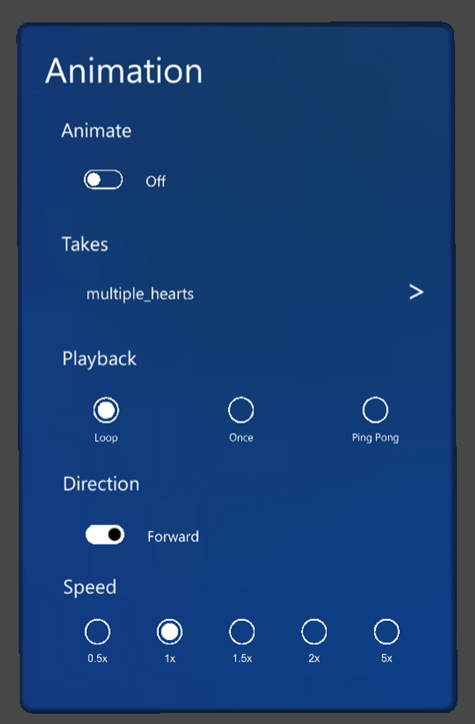
Dans la boîte de dialogue Animation , sélectionnez l’une des options suivantes.
Option Description Animer Activez ou désactivez l’animation. Vous souhaiterez peut-être utiliser cette option si une animation interfère avec votre capacité à placer un objet dans l’espace. Vous pouvez l’éteindre, puis le rallumer. Si cette option est désactivée, la première ou la dernière image de l’animation est affichée, selon que Direction est défini sur Avant ou En arrière. Prend Sélectionnez une animation spécifique à lire à partir d’un objet 3D contenant plusieurs animations. Relecture - Si Boucle est sélectionné, l’animation est répétée jusqu’à ce que l’opérateur quitte l’étape.
- Si Une fois est sélectionné, l’animation est jouée une fois, puis s’arrête.
- Si Ping Pong est sélectionné, l’animation se répète d’avant en arrière dans chaque direction.Direction - Si Avant est sélectionné, l’animation s’exécute de la première image à la dernière image de l’animation telle que définie dans l’objet 3D.
- Si Arrière est sélectionné, l’animation s’exécute de la dernière image à la première image.Vitesse Définissez la vitesse relative de l’animation. Par exemple, si la vitesse est définie sur 2,0x, l’animation est jouée à deux fois la vitesse définie dans l’objet.
Note
Pour plus d’informations sur l’utilisation de plusieurs animations dans un seul objet 3D dans 3DS Max, consultez Utiliser plusieurs clips d’animation dans un objet 3DS Max.
Quelle est la prochaine étape ?
Commentaires
Bientôt disponible : pendant toute l’année 2024, nous allons éliminer progressivement Problèmes GitHub comme mécanisme de commentaires pour le contenu et le remplacer par un nouveau système de commentaires. Pour plus d’informations, voir : https://aka.ms/ContentUserFeedback.
Soumettre et afficher des commentaires pour